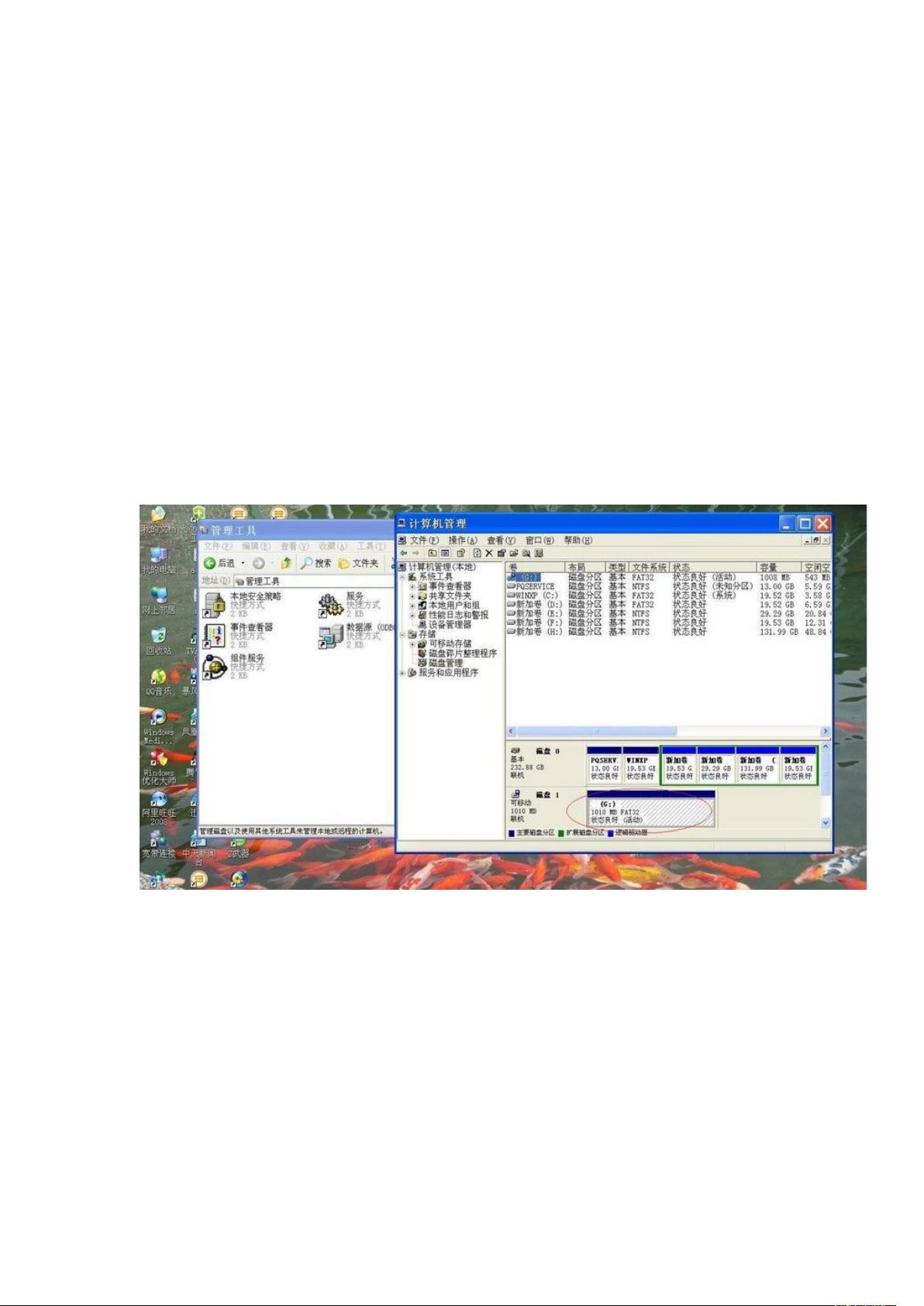手把手教你打造移动硬盘WINPE启动盘
"如何用移动硬盘制作启动盘的全面教程"
创建一个移动硬盘启动盘是一种实用的技巧,可以在电脑出现故障或需要系统恢复时提供便利。本文将详细解释这个过程,确保你能够成功地将移动硬盘转化为一个功能完备的启动盘。
首先,我们需要【准备分区】。确保你的移动硬盘连接到电脑上,接着进入控制面板,打开“管理工具”,进一步选择“计算机管理”。在“磁盘管理”界面中,检查移动硬盘的分区情况。如果已经分区,你需要确认第一个分区是否为主活动分区。如果不是,你需要删除现有分区并重新创建一个主分区,格式化为FAT32文件系统,然后将该分区标记为活动。这一点至关重要,因为活动分区是引导加载器寻找的位置。
接下来是【下载和复制文件】。访问指定网站(http://www.ouyaoxiazai.com/soft/stgj/)下载BootCD_070911软件包,解压缩后将所有文件复制到移动硬盘的主分区根目录。此外,还需从WXPE文件夹中复制两个特定文件到同一根目录。
执行【改名操作】以完成引导设置。为了便于操作,取消隐藏文件扩展名的显示。找到并重命名根目录下的SETUPLDR.BIN文件为ntldr,确保包括扩展名一起更改,因为ntldr是Windows启动加载器的文件名。
然后,需要【修改引导设置】。重启电脑进入BIOS,找到“引导设备顺序”设置,将移动硬盘设为优先启动项。保存设置并退出,电脑会自动重启并尝试从移动硬盘启动。
如果电脑使用的是【AHCI硬盘模式】,可能在WINPE环境下无法识别硬盘。在这种情况下,需要临时将BIOS中的硬盘模式改为IDE兼容模式,启动完成后记得再改回AHCI模式。
一旦你成功进入【WINPE系统】,它就像一个迷你版的Windows XP系统,你可以在这里安装和运行各种软件,如杀毒软件、系统维护工具等。这使得在没有正常操作系统的情况下也能进行各种系统维护工作。
此外,你还可以将【操作系统镜像】及常用软件存储在移动硬盘上,以便在需要时快速安装。比如XP、Vista、Win7等系统,或者在WINPE环境中使用GHOST软件进行系统备份与恢复,这种方式比传统的DOS环境更加直观且高效。
拥有一个带有WINPE系统的移动硬盘启动盘,不仅可以方便地在新电脑上安装操作系统,还能在原有系统出现问题时进行修复,大大提高了电脑维护的效率。记得定期更新和备份你的启动盘,以保持其兼容性和功能性。
2019-09-04 上传
2019-09-04 上传
2021-09-19 上传
2021-09-27 上传
2013-01-15 上传
2009-05-20 上传
2017-11-10 上传
2013-07-03 上传
qq705680934
- 粉丝: 0
- 资源: 15
最新资源
- Raspberry Pi OpenCL驱动程序安装与QEMU仿真指南
- Apache RocketMQ Go客户端:全面支持与消息处理功能
- WStage平台:无线传感器网络阶段数据交互技术
- 基于Java SpringBoot和微信小程序的ssm智能仓储系统开发
- CorrectMe项目:自动更正与建议API的开发与应用
- IdeaBiz请求处理程序JAVA:自动化API调用与令牌管理
- 墨西哥面包店研讨会:介绍关键业绩指标(KPI)与评估标准
- 2014年Android音乐播放器源码学习分享
- CleverRecyclerView扩展库:滑动效果与特性增强
- 利用Python和SURF特征识别斑点猫图像
- Wurpr开源PHP MySQL包装器:安全易用且高效
- Scratch少儿编程:Kanon妹系闹钟音效素材包
- 食品分享社交应用的开发教程与功能介绍
- Cookies by lfj.io: 浏览数据智能管理与同步工具
- 掌握SSH框架与SpringMVC Hibernate集成教程
- C语言实现FFT算法及互相关性能优化指南